Heim >häufiges Problem >So stellen Sie das System im abgesicherten Modus im Win7-System wieder her
So stellen Sie das System im abgesicherten Modus im Win7-System wieder her
- WBOYWBOYWBOYWBOYWBOYWBOYWBOYWBOYWBOYWBOYWBOYWBOYWBnach vorne
- 2023-07-12 22:49:233172Durchsuche
Normalerweise stellen viele Benutzer, die das Betriebssystem Win7 verwenden, das System rechtzeitig wieder her, um Computerprobleme zu vermeiden. Wenn der Computer nicht auf den Desktop zugreifen kann und das System wiederherstellen muss, können wir eine Systemwiederherstellung durchführen, indem wir in den abgesicherten Modus wechseln. Heute werde ich Ihnen beibringen, wie Sie den abgesicherten Modus von Win7 wiederherstellen, da viele Benutzer nicht wissen, wie man ihn bedient. Werfen wir einen Blick darauf!
Wenn 1. den Computer neu startet und das Logo öffnet, drücken wir F8, um in den abgesicherten Modus zu gelangen.
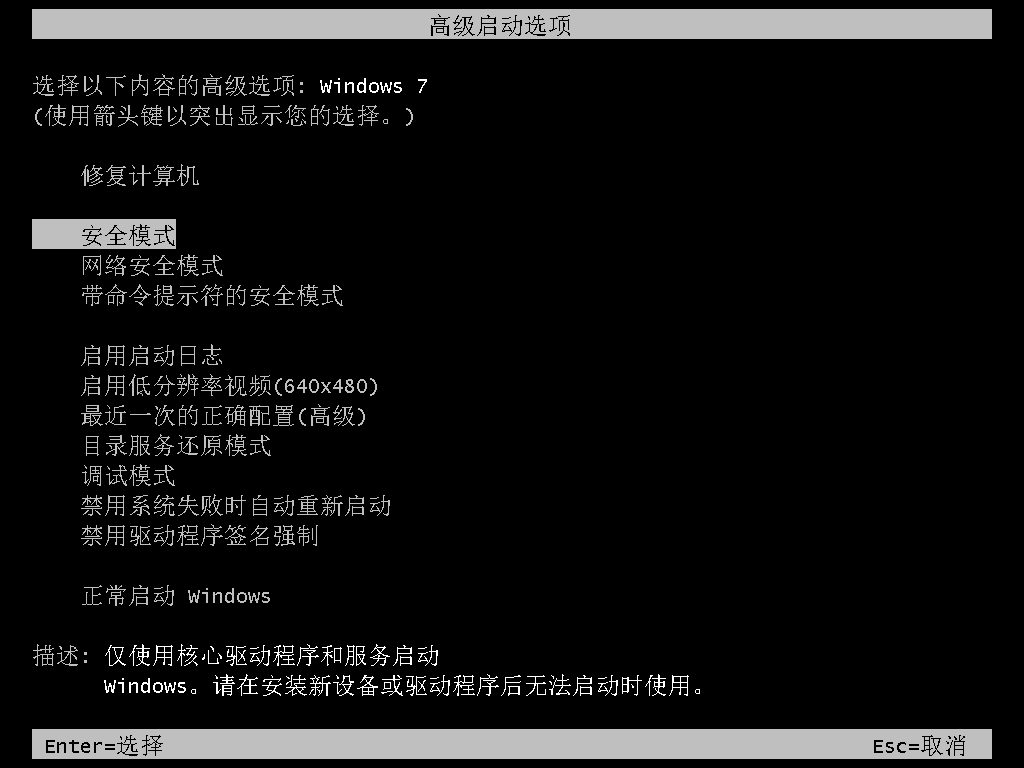
2. Klicken Sie auf das Gewinnsymbol in der unteren linken Ecke oder drücken Sie die Gewinntaste.
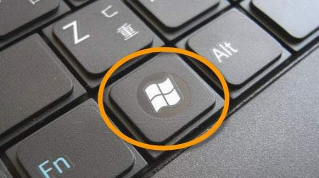
3. Klicken Sie auf „Alle Programme – Zubehör – Systemtools – Systemwiederherstellung“.
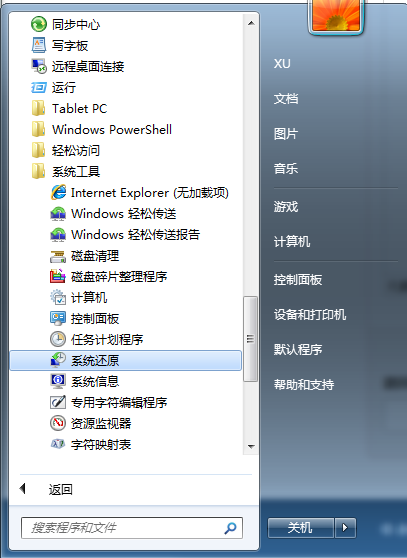
4. Klicken Sie, um den Wiederherstellungspunkt auszuwählen!
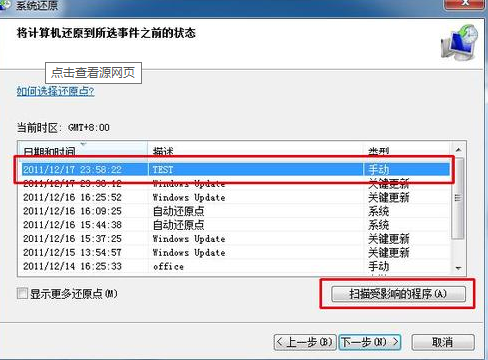
Oben geht es darum, wie man das System im abgesicherten Win7-Modus wiederherstellt! Hoffe, es hilft allen!
Das obige ist der detaillierte Inhalt vonSo stellen Sie das System im abgesicherten Modus im Win7-System wieder her. Für weitere Informationen folgen Sie bitte anderen verwandten Artikeln auf der PHP chinesischen Website!

